![]()
![]()
Cette application permet aux établissements scolaires de s’authentifier avec leur code établissement en vue d’accéder à l’application TSM/TRM. Prochainement, cette même authentification sera proposée pour accéder à l’application de gestion des assistants d’éducation (AssEd).
2 - Lancement de l’application
Pour accéder à l’application :
- Sur une machine connectée a
l’intranet académique.
- Lancer le navigateur Web (Internet Explorer
version 5.01 minimum ou Netscape Communicator version 4.7 minimum, ou Mozilla
1.4)
- Renseigner l’url (dans la barre d’adresse):
http://agriates.in.ac-creteil.fr/identpublic/Identification
L’authentification
s’effectue au
niveau de la page d’accueil de IDENTPUBLIC, en renseignant les champs
Identifiant et Mot de Passe :
Identifiant : c'est votre n° d’établissement = n° uaarne en prenant soin de renseigner la dernière lettre en MAJUSCULE
Exemple : 0770001A
Mot de passe : Par défaut, à la première connexion, votre mot de passe est égal à votre n° uaarne sans la lettre de fin. Vous pourrez le changer.
Dans l’exemple : 0770001
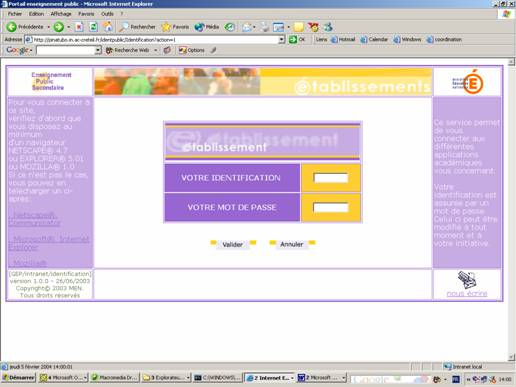
- Si les paramètres de l’authentification ne sont pas corrects, aucun message particulier ne l’indique mais vous devrez vous re-authentifier.
Le portail d’accueil
apparaît si l’authentification est valide.
Les applications disponibles s’affichent. Actuellement,
seule l’application TSM/TRM est accessible. Prochainement, les liens avec
l’application AssEd et Gestion des personnels seront
actifs.
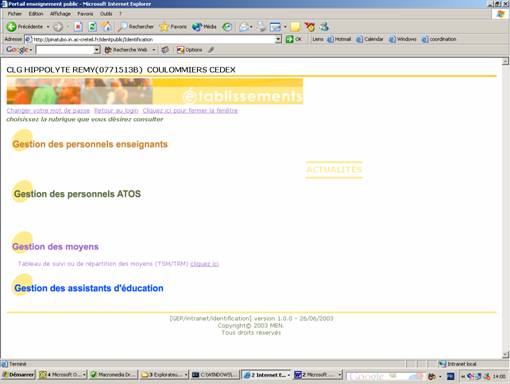
Ø
Cliquez
sur ce lien pour accéder à la page d’accueil de l’application TSM/TRM
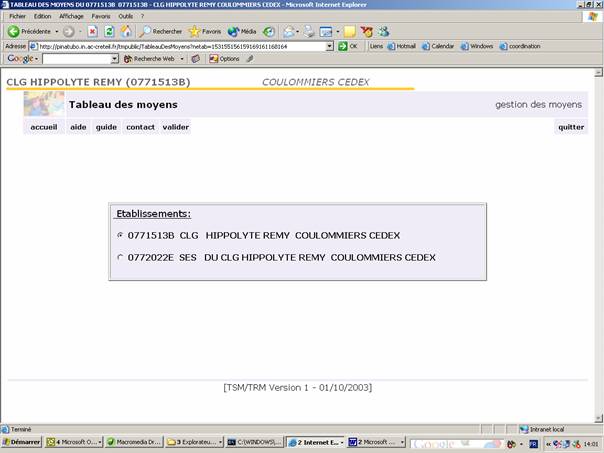
Il est prévu de pouvoir
retourner, non pas à cette page d’authentification, mais plutôt à la page
d’accueil de l’application TSM/TRM.
Ø Le bouton Quitter retourne aussi à l’écran d’authentification.
4 - COMMENT CHANGER SON MOT DE PASSE ?
Le mot de passe attribué par défaut est égal au code de
votre établissement SANS la dernière lettre. Dans l’écran du menu d’accueil, vous
pouvez changer ce mot de passe en cliquant sur le lien « Changez votre mot de passe »
La fenêtre suivante apparaît. Renseigner votre nouveau mot
de passe puis confirmer le une 2nde fois.
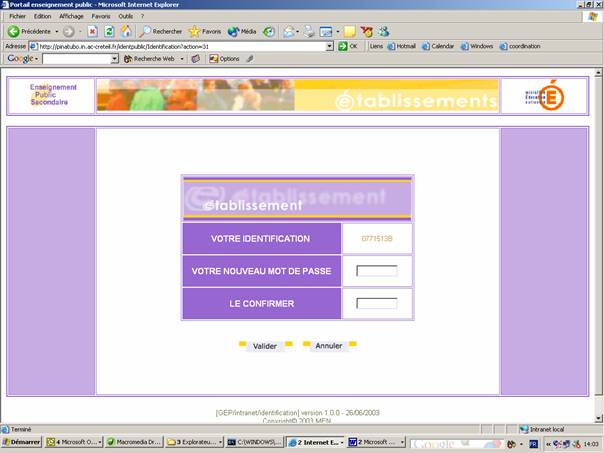
Validez votre saisie. Votre nouveau mot de passe est alors enregistré. C’est désormais celui qui vous permettra de vous authentifier.